Autor:
Eugene Taylor
Datum Stvaranja:
12 Kolovoz 2021
Datum Ažuriranja:
22 Lipanj 2024
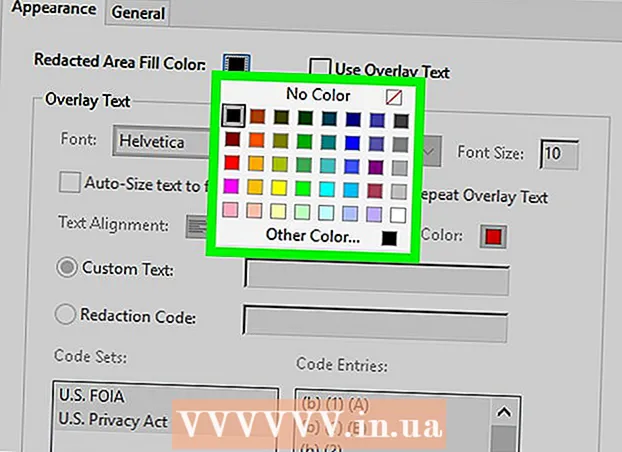
Sadržaj
- Kročiti
- Metoda 1 od 5: Uredite svoj dokument
- Metoda 2 od 5: Ručno uređivanje sadržaja
- Metoda 3 od 5: Uređivanje određenih riječi ili fraza
- 4. metoda od 5: Uklonite skrivene podatke
- 5. metoda od 5: Uklonite reference za uređivanje
- Upozorenja
- Potrebe
PDF se uglavnom koriste u profesionalne svrhe. Stoga ponekad može biti važno sakriti ili izbrisati podatke u PDF-u ili u metapodacima PDF-a. Da bismo to učinili, koristimo alat za uređivanje Adobe Acrobat, koji može trajno izbrisati dio dokumenta. Možete ručno pregledavati dokument tražeći dijelove teksta za uređivanje. Uređivanje određenih riječi ili fraza automatski će vam omogućiti uređivanje određenih riječi ili fraza. Skriveni podaci poput metapodataka - imena autora dokumenta, ključnih riječi i podataka o autorskim pravima - moraju se ukloniti na određeni način. Oznake za uređivanje prema zadanim su postavkama crni okviri, ali ih je moguće promijeniti u bilo koje boje ili prazne okvire, čime se učinkovito uklanja sadržaj.
Kročiti
Metoda 1 od 5: Uredite svoj dokument
 Otvorite Adobe Acrobat. Možda je pohranjen na vašoj radnoj površini ili ga trebate potražiti na računalu. Najlakši način je koristiti traku za pretraživanje. Računala imaju traku za pretraživanje u donjem lijevom dijelu, Mac računala imaju traku za pretragu u gornjem desnom kutu.
Otvorite Adobe Acrobat. Možda je pohranjen na vašoj radnoj površini ili ga trebate potražiti na računalu. Najlakši način je koristiti traku za pretraživanje. Računala imaju traku za pretraživanje u donjem lijevom dijelu, Mac računala imaju traku za pretragu u gornjem desnom kutu.  Otvorite svoju datoteku. Kliknite "Uredi PDF", a zatim idite na svoju datoteku.
Otvorite svoju datoteku. Kliknite "Uredi PDF", a zatim idite na svoju datoteku.  Otvorite "Uredi sadržaj". Kliknite alat "Uredi tekst i slike".
Otvorite "Uredi sadržaj". Kliknite alat "Uredi tekst i slike".  Kliknite da biste odabrali stavku koju želite izbrisati. Pritisnite Izbrisati. Vaša je stavka sada izbrisana!
Kliknite da biste odabrali stavku koju želite izbrisati. Pritisnite Izbrisati. Vaša je stavka sada izbrisana!
Metoda 2 od 5: Ručno uređivanje sadržaja
 Otvorite Adobe Acrobat. Možda je pohranjen na vašoj radnoj površini ili ga trebate potražiti na računalu. Najlakši način je koristiti traku za pretraživanje. Računala imaju traku za pretraživanje u donjem lijevom dijelu, Mac računala imaju traku za pretragu u gornjem desnom kutu.
Otvorite Adobe Acrobat. Možda je pohranjen na vašoj radnoj površini ili ga trebate potražiti na računalu. Najlakši način je koristiti traku za pretraživanje. Računala imaju traku za pretraživanje u donjem lijevom dijelu, Mac računala imaju traku za pretragu u gornjem desnom kutu. 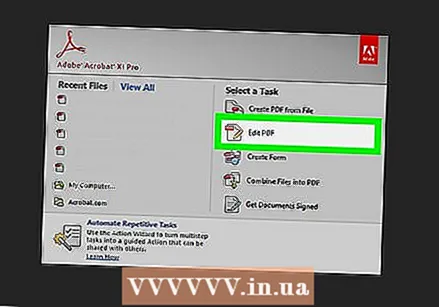 Otvorite svoju datoteku. Kliknite "Uredi PDF", a zatim idite na svoju datoteku.
Otvorite svoju datoteku. Kliknite "Uredi PDF", a zatim idite na svoju datoteku.  Odaberite svoj alat za uređivanje. Kliknite "Alati", a zatim "Uređivanje". Uz Adobe Acrobat XI to ćete pronaći u izborniku za pokretanje pod "Izbriši ili izbriši sadržaj".
Odaberite svoj alat za uređivanje. Kliknite "Alati", a zatim "Uređivanje". Uz Adobe Acrobat XI to ćete pronaći u izborniku za pokretanje pod "Izbriši ili izbriši sadržaj".  Pronađite ono što želite izbrisati. To može biti bilo koji dio dokumenta, uključujući slike. Odaberite ga kad ga pronađete. Možete ga dvaput kliknuti, označiti klikom i povući ili na bilo koji drugi način koji želite. Da biste odabrali više mjesta, morate Ctrl držite pritisnutim tijekom odabira sljedećeg dijela.
Pronađite ono što želite izbrisati. To može biti bilo koji dio dokumenta, uključujući slike. Odaberite ga kad ga pronađete. Možete ga dvaput kliknuti, označiti klikom i povući ili na bilo koji drugi način koji želite. Da biste odabrali više mjesta, morate Ctrl držite pritisnutim tijekom odabira sljedećeg dijela. - Ako želite ponoviti oznaku za uređivanje na više stranica - poput zaglavlja ili fusnote na istom mjestu na svakoj stranici - kliknite je desnom tipkom miša i odaberite "Ponovi oznake na više stranica".
- U uvodnom izborniku Adobe Acrobat XI vidjet ćete dvije opcije pod nazivom "Označi za pregled" i "Označi stranice za pregled". To su pod "Izbriši i izbriši sadržaj". Postoje dva gumba koja možete koristiti ovisno o tome koliko trebate izbrisati. Zatim odaberite sadržaj ili stranice sa sadržajem.
 Kliknite gumb "Primijeni" ili "Ok" u dijaloškom okviru ili na sekundarnoj alatnoj traci koja će se pojaviti. U izborniku Start / Alatnoj traci programa Adobe Acrobat XI kliknite "Primijeni uređivanje" da biste uredili stavke.
Kliknite gumb "Primijeni" ili "Ok" u dijaloškom okviru ili na sekundarnoj alatnoj traci koja će se pojaviti. U izborniku Start / Alatnoj traci programa Adobe Acrobat XI kliknite "Primijeni uređivanje" da biste uredili stavke.  Spremite dokument. Uređivanje je završeno!
Spremite dokument. Uređivanje je završeno!
Metoda 3 od 5: Uređivanje određenih riječi ili fraza
 Otvorite Adobe Acrobat. Možda je pohranjen na vašoj radnoj površini ili ga trebate potražiti na računalu. Najlakši način je koristiti traku za pretraživanje. Računala imaju traku za pretraživanje u donjem lijevom dijelu, Mac računala imaju traku za pretragu u gornjem desnom kutu.
Otvorite Adobe Acrobat. Možda je pohranjen na vašoj radnoj površini ili ga trebate potražiti na računalu. Najlakši način je koristiti traku za pretraživanje. Računala imaju traku za pretraživanje u donjem lijevom dijelu, Mac računala imaju traku za pretragu u gornjem desnom kutu.  Otvorite svoju datoteku. Kliknite "Uredi PDF", a zatim idite na svoju datoteku.
Otvorite svoju datoteku. Kliknite "Uredi PDF", a zatim idite na svoju datoteku.  Odaberite svoj alat za uređivanje. Kliknite "Alati", a zatim "Uređivanje".
Odaberite svoj alat za uređivanje. Kliknite "Alati", a zatim "Uređivanje".  Postavite alat. Na sekundarnoj alatnoj traci kliknite "Označi za urednike", a zatim "Pretraživanje teksta".
Postavite alat. Na sekundarnoj alatnoj traci kliknite "Označi za urednike", a zatim "Pretraživanje teksta".  Odaberite što ćete urediti. Kliknite "Alati", a zatim "Uredi" na verzijama starijim od Adobe Acrobat XI (kao što je Adobe Acrobat X i njegove verzije). Uz Adobe Acrobat XI to ćete pronaći u izborniku Start pod "Izbriši i izbriši sadržaj". Da biste uredili samo nekoliko riječi ili jedan odabir unutar stranice, kliknite "Označi za uređivanje". Odaberite želite li urediti jednu riječ ili frazu ili više rečenica ili riječi. Odaberite "Obrasci" da biste u obrascu formule pretraživali obrasce kao što su telefonski brojevi, brojevi kreditnih kartica i drugi podaci.
Odaberite što ćete urediti. Kliknite "Alati", a zatim "Uredi" na verzijama starijim od Adobe Acrobat XI (kao što je Adobe Acrobat X i njegove verzije). Uz Adobe Acrobat XI to ćete pronaći u izborniku Start pod "Izbriši i izbriši sadržaj". Da biste uredili samo nekoliko riječi ili jedan odabir unutar stranice, kliknite "Označi za uređivanje". Odaberite želite li urediti jednu riječ ili frazu ili više rečenica ili riječi. Odaberite "Obrasci" da biste u obrascu formule pretraživali obrasce kao što su telefonski brojevi, brojevi kreditnih kartica i drugi podaci.  Pronađi i izbriši. Kliknite "Pronađi i izbriši tekst".
Pronađi i izbriši. Kliknite "Pronađi i izbriši tekst".  Potvrdite prilagodbe. kliknite na + da biste pregledali sve dijelove koje treba urediti. Možete urediti sve na popisu ili ručno proći kroz popis i odabrati ono što želite urediti.
Potvrdite prilagodbe. kliknite na + da biste pregledali sve dijelove koje treba urediti. Možete urediti sve na popisu ili ručno proći kroz popis i odabrati ono što želite urediti. - Odaberite "Opcije uređivanja oznaka", a zatim "Označi riječi za uređivanje" da biste djelomično uredili riječi. Odaberite broj znakova i njihovo mjesto koje želite urediti.
- Za Adobe Acrobat XI i novije verzije morate kliknuti na opciju "Uredi / Primijeni" na alatnoj traci s desne strane zaslona.
 Kliknite gumb "Primijeni" ili "Ok" u dijaloškom okviru ili na sekundarnoj alatnoj traci koja će se pojaviti. U izborniku Start / Alatnoj traci programa Adobe Acrobat XI morate kliknuti "Uredi primjenu" da biste uredili stavke.
Kliknite gumb "Primijeni" ili "Ok" u dijaloškom okviru ili na sekundarnoj alatnoj traci koja će se pojaviti. U izborniku Start / Alatnoj traci programa Adobe Acrobat XI morate kliknuti "Uredi primjenu" da biste uredili stavke.  Spremite dokument. Uređivanje je završeno!
Spremite dokument. Uređivanje je završeno!
4. metoda od 5: Uklonite skrivene podatke
 Otvorite Adobe Acrobat. Možda je pohranjen na vašoj radnoj površini ili ga trebate potražiti na računalu. Najlakši način je koristiti traku za pretraživanje. Računala imaju traku za pretraživanje u donjem lijevom dijelu, Mac računala imaju traku za pretragu u gornjem desnom kutu.
Otvorite Adobe Acrobat. Možda je pohranjen na vašoj radnoj površini ili ga trebate potražiti na računalu. Najlakši način je koristiti traku za pretraživanje. Računala imaju traku za pretraživanje u donjem lijevom dijelu, Mac računala imaju traku za pretragu u gornjem desnom kutu.  Otvorite svoju datoteku. Kliknite "Uredi PDF", a zatim idite na svoju datoteku.
Otvorite svoju datoteku. Kliknite "Uredi PDF", a zatim idite na svoju datoteku. 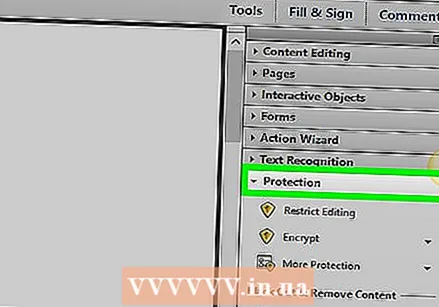 Odaberite svoj alat za uređivanje. Kliknite "Alati", a zatim "Uređivanje".
Odaberite svoj alat za uređivanje. Kliknite "Alati", a zatim "Uređivanje".  Kliknite "Ukloni skrivene podatke". To se može naći na sekundarnoj alatnoj traci pod naslovom "Skrivene informacije".
Kliknite "Ukloni skrivene podatke". To se može naći na sekundarnoj alatnoj traci pod naslovom "Skrivene informacije".  Odaberite skriveni sadržaj koji želite ukloniti iz bilo kojeg razloga. Molimo provjerite ponovo. Ovdje vidite metapodatke, komentare ili privitke datoteka dokumenta. Označite okvir pored podataka koje želite izbrisati.
Odaberite skriveni sadržaj koji želite ukloniti iz bilo kojeg razloga. Molimo provjerite ponovo. Ovdje vidite metapodatke, komentare ili privitke datoteka dokumenta. Označite okvir pored podataka koje želite izbrisati. - Klikom na + pored svake vrste stavke ili podstavke u dijaloškom okviru vidjet ćete svaku stavku koja je izbrisana. Oni koji su provjereni uklonit će se nakon što dalje slijedite ovu metodu.
 Kliknite "Izbriši".Zatim kliknite "Ok". U programu Adobe Acrobat XI, ovaj će se okvir nalaziti iznad potvrdnog okvira u dijaloškom okviru.
Kliknite "Izbriši".Zatim kliknite "Ok". U programu Adobe Acrobat XI, ovaj će se okvir nalaziti iznad potvrdnog okvira u dijaloškom okviru.  Spremite datoteku. Ovo je kritičan korak.
Spremite datoteku. Ovo je kritičan korak.
5. metoda od 5: Uklonite reference za uređivanje
 Otvorite Adobe Acrobat. To vam omogućuje promjenu oznaka za uređivanje iz standardnih u crne okvire. Možda je pohranjen na vašoj radnoj površini ili ga trebate potražiti na računalu. Najlakši način je koristiti traku za pretraživanje. Računala imaju traku za pretraživanje u donjem lijevom dijelu, Mac računala imaju traku za pretragu u gornjem desnom kutu.
Otvorite Adobe Acrobat. To vam omogućuje promjenu oznaka za uređivanje iz standardnih u crne okvire. Možda je pohranjen na vašoj radnoj površini ili ga trebate potražiti na računalu. Najlakši način je koristiti traku za pretraživanje. Računala imaju traku za pretraživanje u donjem lijevom dijelu, Mac računala imaju traku za pretragu u gornjem desnom kutu.  Odaberite "Svojstva". To možete pronaći na sekundarnoj alatnoj traci.
Odaberite "Svojstva". To možete pronaći na sekundarnoj alatnoj traci.  Otvorite karticu "Značajke izgleda". Na novijim verzijama Adobe Acrobata (kao što je XI i novije) ovo neće biti kartica već izvlačni izbornik s kantom za zalijevanje i ispunjenim kvadratom sa simbolom za izvlačenje desno od njega.
Otvorite karticu "Značajke izgleda". Na novijim verzijama Adobe Acrobata (kao što je XI i novije) ovo neće biti kartica već izvlačni izbornik s kantom za zalijevanje i ispunjenim kvadratom sa simbolom za izvlačenje desno od njega.  Odaberite boju. Kliknite "Boja ispunjenja reduciranog predmeta" da biste odabrali boju za svoje tečajeve. Odaberite "Bez boje" da biste ostavili okvire prazne. Uz Adobe Acrobat XI samo trebate odabrati boju ili opciju "Bez boje".
Odaberite boju. Kliknite "Boja ispunjenja reduciranog predmeta" da biste odabrali boju za svoje tečajeve. Odaberite "Bez boje" da biste ostavili okvire prazne. Uz Adobe Acrobat XI samo trebate odabrati boju ili opciju "Bez boje".
Upozorenja
- Uređivanjem se trajno uklanjaju podaci, pa ako podatke želite pogledati kasnije, svakako biste trebali spremiti novi dokument pod drugim imenom.
Potrebe
- Adobe Acrobat Pro



